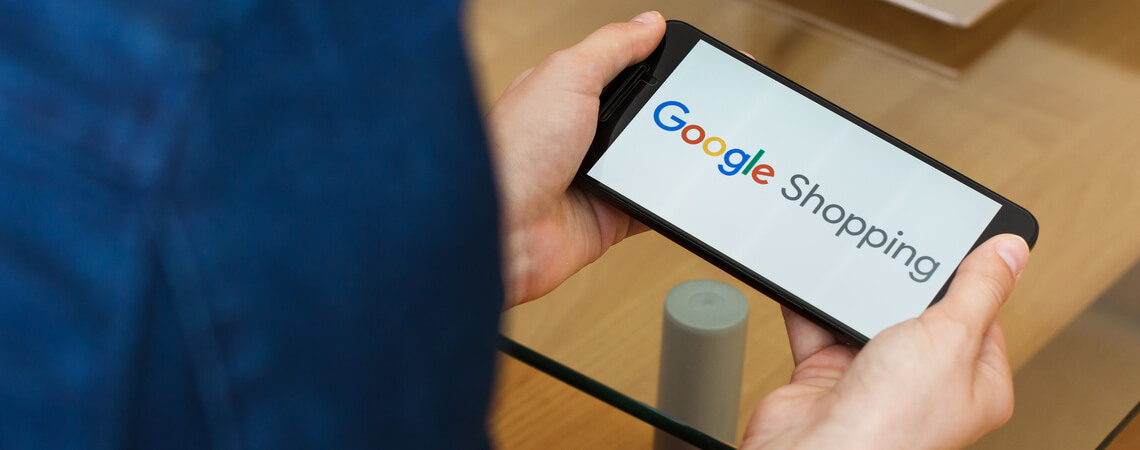
Im Google-Shopping-Werbesystem werden Produkte ansprechend beworben und können von den Kunden direkt preislich mit anderen Anbietern verglichen werden. Dabei wird jedes einzelne Produkt automatisiert erfasst, sodass auch sehr spezifische Suchinteressen genau bedient werden können. Seit einer Kartellstrafe Ende 2017 werben auch Marktplätze wie Ebay hier. Kurzum: Google arbeitet am perfekten Preisvergleichsportal für den Kunden – und vermarktet die besten Plätze.
Dafür bietet Google einen prominenten Werbeplatz und viele kostenlose Features, die Händlern die Arbeit erleichtern. Promotionen von Produkten können direkt im Merchant Center angelegt werden, sodass sie in den Shopping-Werbeanzeigen zu sehen sind. Über zusätzliche Feeds oder Subfeeds können Aktionen, zusätzliche Daten oder Werbung für mehrere Länder schnell integriert werden. Die Einrichtungskosten für Google Shopping sind bei entsprechendem Know-How also sehr gering.
Google Shopping setzt großen Wert auf das Nutzererlebnis
Google Shopping Anzeigen tauchen mobil und in der Desktop-Ansicht ganz oben in den hervorgehobenen Kästchen und vor allen anderen Suchergebnissen auf – und zwar immer dann, wenn die Suchanfrage typischerweise auf ein Kaufinteresse hindeutet.
Übrigens: Wie in anderen Google Ads Werbeformen erfolgt auch hier eine Versteigerung der Werbeplätze – meistbietend. Allerdings nimmt sich Google das Recht heraus, die Qualität des gesamten Kauferlebnisses nach Nutzerinteresse zu berechnen. Bieten Sie also den besten Preis für Platz 1, aber nicht das beste Nutzererlebnis im Shop, landen Sie bald nicht mehr auf Platz 1. Google arbeitet auch hier vor allem nutzerorientiert: Der Kunde ist König, nicht der Werbetreibende.
Bevor es mit der Einrichtung losgeht, finden Sie hier eine kleine Begriffsübersicht:
- Conversiontracking: Ein kleiner Code, über den Google Ads einen Einzelumsatz einer Anzeige zuordnen kann. Pflicht für performanceorientiertes Arbeiten mit Google Ads.
- Produktdatenfeed: Eine Datei mit Produkteigenschaften (Preis, Versandkosten, Farbe, Marken etc.) und Bildlinks, die das Google Merchant Center automatisiert verarbeiten kann.
- Merchant Center: Webcenter für die Einrichtung, Kontrolle und Verwaltung Ihrer Produktdatenfeeds und der Datenverarbeitung durch Google.
- Subfeed: Datei mit Produkteigenschaften, die bestimmte Standardeinstellungen des Hauptfeeds überschreiben sollen (z. B. bessere Titel oder spezielle Angebotspreise).
- Verknüpfung: Das Merchant Center und Google Ads sind zwei getrennte Konten. Erst mit der Verknüpfung kann bei einer neu angelegten Shopping-Kampagne in Google Ads das entsprechende Merchant Center als Datenquelle ausgewählt werden.
Die Einrichtung: Google Merchant Center
Während Sie die Gebote für Shopping-Anzeigen wie gewohnt in Google Ads anlegen und steuern, erfolgt die ganze technische Einrichtung im Merchant Center. Beide Accounts sind notwendig, um mit der Anzeigenschaltung zu beginnen. Prüfen Sie also vorab:
- Google Ads Konto vorhanden?
- Conversion-Tracking eingerichtet?
- Merchant Center Account eingerichtet?
- Wie funktioniert die Feederzeugung in Ihrem Shopsystem?
Ein weiterer Tipp vorab: Investieren Sie im Zweifel nicht allein in Werbung, wenn es größere Baustellen im Shop gibt! Klicks einzukaufen, lohnt sich umso mehr, je besser Design, Usability, Texte und Angebote im Shop sind.
Im Merchant Center sollten Sie vor der Feed-Einrichtung noch die Grundeinstellungen vornehmen. Zentral sind dabei die Unternehmensangaben. Hier werden Möglichkeiten aufgezeigt, Ihren Webshop oder Ihre Shops zu verifizieren und zu beanspruchen.
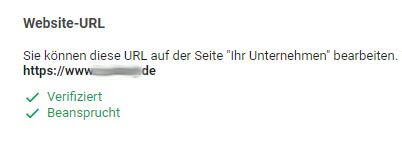
Die Verifikation Ihrer Seite ist notwendig für die Anzeigenschaltung. Sehr hilfreich ist auch die Versandeinstellung, bei der die Versandpreise Ihres Shops verbindlich festgelegt werden können. Die Kontaktdaten und ein Upload des Shop-Logos sind nicht verpflichtend, schaffen aber Vertrauen und Identifikation beim Kunden.
Übrigens: Google eröffnet in der Setup-Dokumentation mehrere Möglichkeiten für die Verifikation.
Der Produktdatenfeed für Google Shopping
Je nach Shopsystem finden sich leistungsfähige Produktdatenexporte bereits „an Bord“ oder können als Plugin erworben werden. Als weitere Möglichkeiten stellt Google den manuellen Upload, beispielsweise über Google Sheets, sowie eine Content-API für Shopping zur Verfügung.
Viele Wege führen dann nach Rom: Je nach Anzahl Ihrer Produkte, nach der Leistungsfähigkeit Ihres Servers oder nach Produktauswahl sind andere Einstellungen nötig. Jedes Shopsystem und jedes Plugin ist etwas anders aufgebaut. Testen Sie sich daher an die richtigen Einstellungen heran und lassen Sie sich ggf. von einem Programmierer oder einem externen Dienstleister unterstützen. Mit den folgenden Fragen decken Sie die wichtigsten Einstellungen Ihres Shopping-Feeds ab:
- Werden alle nach der Google-Produktdatenspezifikation erforderlichen Daten exportiert?
- Werden alle Produkte exportiert, die exportiert werden sollen und alle Produkte herausgefiltert, die nicht exportiert werden sollen?
- Wie regelmäßig und zu welcher Zeit soll der Feed aktualisiert werden? (stündlich, täglich, wöchentlich,...)
- Reichen die Serverkapazitäten, um den Feed live auf Anfrage zu erzeugen, oder ist eine andere Lösung erforderlich?
- Sind zentrale Daten wie MPN-/GTIN-Nummern oder die Google Produktkategorien vorhanden und korrekt erfasst?
- Sollen auch „nicht auf Lager“ gehaltene Produkte beworben werden?
Nachdem der Produktfeed erstellt und im Merchant Center hochgeladen und verarbeitet wurde, werden im Merchant Center unter „Artikel“ –> „Diagnose“ ausführlich eventuelle Fehler angezeigt und behandelt. Am besten ist es, die dort angezeigten Probleme direkt an der Wurzel zu lösen – mit einem sehr guten bis fehlerfreien Datenexport. Ändern Sie also gegebenenfalls die Einstellungen Ihres Feeds oder fügen Sie weitere Daten hinzu, um ein optimales Ergebnis zu erzielen.
Übrigens: Da das Thema Produktdatenfeed sehr technisch ist, bietet Google hier eine umfassende Dokumentation an.
Der Produktdatenfeed für Google Shopping im Merchant Center
Wenn der Datenfeed auf der Shopseite wie gewünscht eingestellt und erzeugt ist, erfolgt in einem zweiten Schritt die Integration in das Google Merchant Center. Dafür stehen folgende Möglichkeiten zur Verfügung:
- Manueller Upload des Feeds oder SFTP-, FTP-, bzw. GCS-Upload
- Erstellung des Feeds in Google Sheets
- Geplanter Abruf durch Google
- Verwendung der Content-API
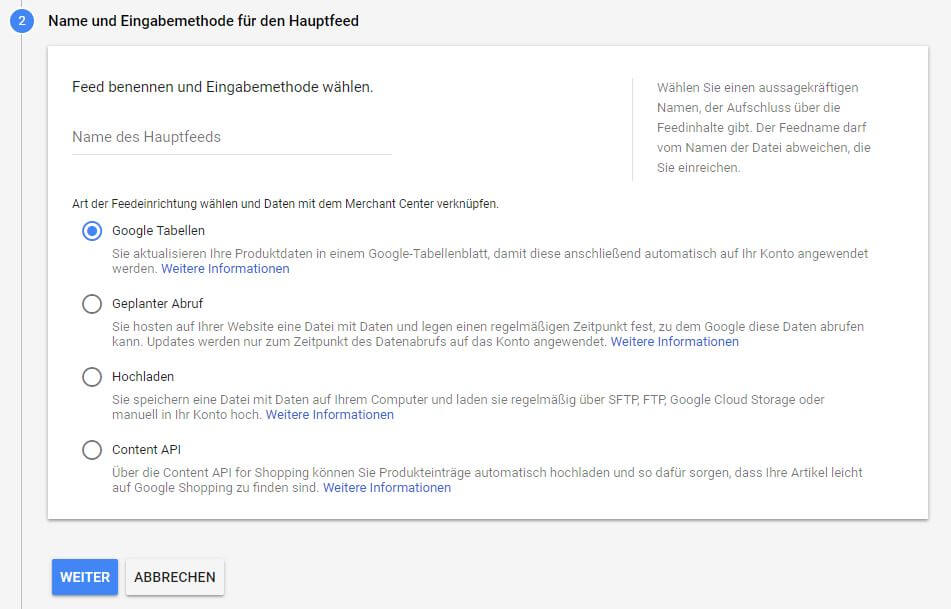
Hier wählen Sie aus, wie Ihre Produktdaten an Google übergeben werden sollen.
1. Der Manuelle oder SFTP-, FTP-, bzw. GCS-Upload
Sie erstellen eine Datei mit Ihren Produktdaten und laden Sie entweder manuell oder über ein eigens eingerichtetes Konto für das bevorzugte Datenprotokoll regelmäßig ins Merchant Center hoch. Für große Shops, in denen sich die Preise täglich oder sogar stündlich ändern, ist das nur eine provisorische Lösung.
Vorteile: Sie haben den gesamten Ablauf in der Hand und alle Feeddaten im Blick.
Nachteile: Keine automatische Aktualisierung bei Änderungen im Shop. Die Daten laufen nach spätestens 30 Tagen ab und müssen regelmäßig ersetzt werden, in maximal 4-GB-Uploads am Stück.
2. Erstellung des Feeds in Google Sheets
Sie erstellen eine Datei mit Ihren Produktdaten über das Merchant-Center-Add-on für Google Tabellen, nachdem Sie sich im Merchant Center für die Nutzung der Tabellen registriert haben. Aus den hier hinterlegten Daten werden Ihre Shopping-Anzeigen automatisch aktualisiert. Für größere Produktmengen nur mit weiteren programmierten Lösungen dauerhaft geeignet.
Vorteile: Sie haben alle Feeddaten im Blick und können unkompliziert alle Feeddatenspezifikationen ändern.
Nachteile: Keine automatische Aktualisierung bei Änderungen im Shop ohne weitere Lösungen. Basiskenntnisse der Google Produktdatenspezifikation und eine Exportlösung für die Produktdaten sind nötig.
3. Geplanter Abruf durch Google
Sie erstellen online in Ihrem Shopsystem eine Feed-Datei in einem geeigneten Format und hinterlegen im Merchant Center den Dateipfad, unter dem Google den Feed findet. Den Link zu ihrem Feed und ggf. das nötige Passwort für den Zugriff auf diese Ressource Ihrer Website sollten Sie daher bei der Einrichtung bereithalten. Alle anderen Einstellungen werden übersichtlich abgefragt.
Stimmen Sie auch die Erzeugung frischer Daten mit dem Abruf durch Google mit ab. Erstellt Ihr Shopsystem jede Nacht um 3 Uhr einen Feed mit aktuellen Daten, ist ein Abruf durch Google erst um 4 Uhr sinnvoll, wenn die neue Datei schon bereitsteht.
Vorteile: Alle Änderungen im Shopsystem werden zeitnah automatisch im Feed aktualisiert. Sie pflegen nur die Daten im Shop, alles andere funktioniert automatisiert. Eine zeitsparende und vergleichsweise wenig aufwendige Lösung.
Nachteile: Begrenzter Zugriff auf die eigentlichen Feeddaten. Die Produktdaten im Shop müssen entsprechend gut gepflegt sein.
4. Google Content-API
Sie melden sich im Merchant Center für die Nutzung der direkten Schnittstelle an. Alle Produktdaten können hier direkt zum Abruf freigegeben, bearbeitet und geupdated werden. Für sehr große Produktdatenmengen, bei denen ein ständiger Upload eines Feeds zu aufwendig wäre, ist das die Lösung der Wahl.
Vorteile: Absolute Kontrolle über die Produktdaten, zahllose Automatisierungsmöglichkeiten.
Nachteile: Gute Programmierkenntnisse sind nötig und je nach gewünschter Nutzung auch entsprechende Tools.
Tipps und Tricks für das Google Merchant Center
Testen Sie, ob die automatischen Artikelupdates für Sie infrage kommen. Google wertet dann die Produktseite direkt aus und korrigiert kritische Fehler selbstständig, statt dass Produkte wegen dieser Fehler nicht mehr beworben werden. Google weist Sie in der „Diagnose“-Ansicht auf aktuelle Probleme (Fehler & Warnungen) hin und gibt Tipps für die Verbesserungen, die vorgenommen werden müssten.
Teilweise können aber auch Probleme auftreten, wenn Google automatisiert im Feed angegebene Preise oder Verfügbarkeiten prüft. Der Prüfvorgang orientiert sich an den schema.org-Daten, die auf Ihrer Seite abgebildet werden. Wenn hier in der Programmierung Fehler oder Doppelungen vorliegen, kann es zur unberechtigten Fehlermeldung durch Google kommen. Hier sind Sie wieder am Zug: Optimieren Sie Website und Feed, um alle Produkte zu bewerben.
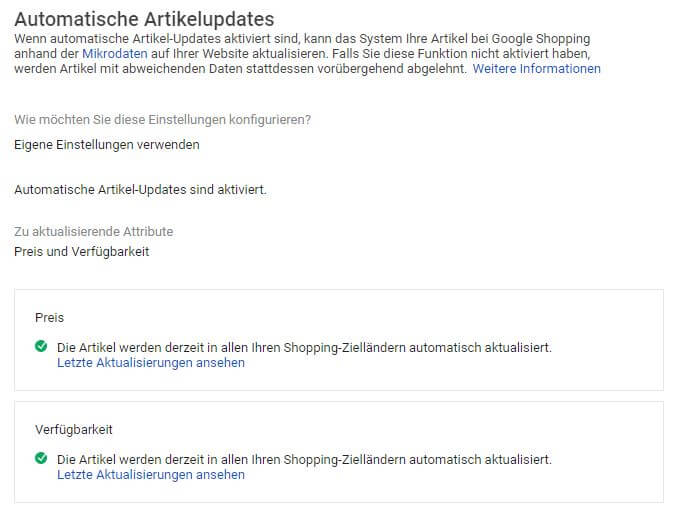
Automatisierte Updates sorgen dafür, dass möglichst viele Produkte beworben werden, auch wenn kleinere Unstimmigkeiten zwischen Feed und Produktseite auftreten.
Die erste Verarbeitung der Produktdaten im Merchant Center
Wenn die Einrichtung im Merchant Center vollständig ist, beginnt mit dem ersten Abruf die automatisierte Verarbeitung Ihrer Produktdaten für die Google-Shopping-Werbung. Nach der Vorverarbeitung nimmt sich der Algorithmus alle Produktbilder vor. Da der Abruf Ihre Seite nicht lahmlegen soll und auch Google nur begrenzte Kapazitäten zur Verfügung stellt, dauert der Bearbeitungsvorgang in der Regel bis zu drei Tage. Währenddessen werden nach und nach die ersten Produkte freigegeben.
Unter dem Reiter „Regeln“ können zu diesem Zeitpunkt schon bestimmte Daten im Feed eingestellt oder ergänzt werden. Auch die Vergabe von Labels nach bestimmten Bedingungen ist an dieser Stelle eine gute Möglichkeit, die Produkte für die Verarbeitung in Google Ads vorzubereiten.
Nutzen Sie diese Zeit auch für die Verknüpfung Ihres Google-Ads- und Ihres Merchant-Center-Accounts. Nach der Verknüpfung können Sie nämlich die erste Shopping-Kampagne anlegen, für die dann Ihr Merchant-Center-Account auswählbar ist. Wenn der Feed bereits verarbeitet wurde, können Sie mit der Unterteilung Ihrer Produkte z. B. nach Produktkategorien, Marke, Preis oder den von Ihnen angelegten benutzerdefinierten Labels beginnen.
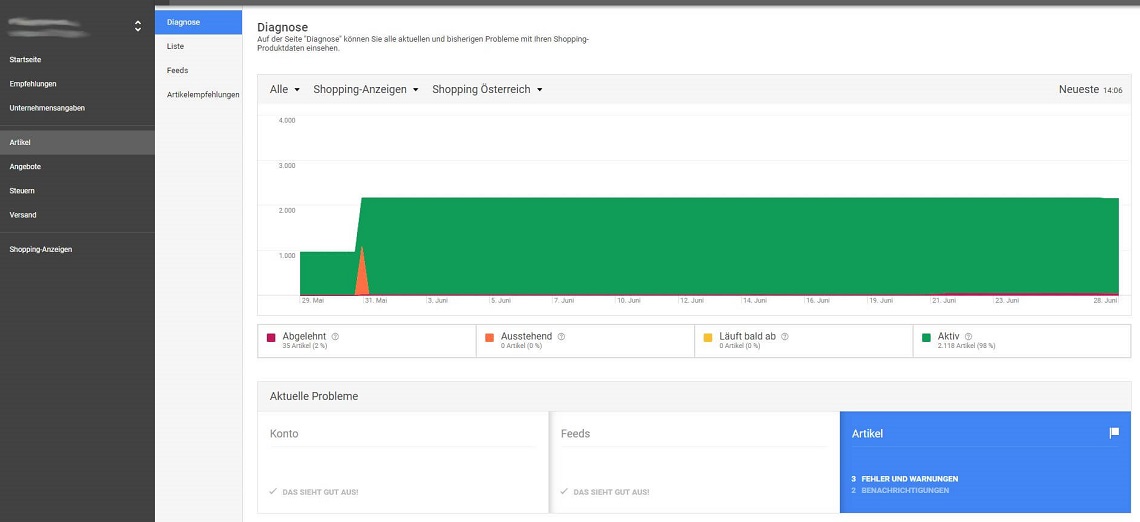
Nach der ersten Vorverarbeitung werden noch die Bilder abgerufen – ein Vorgang, der bis zu drei Tage dauern kann. Fehlerursachen werden direkt im Feed oder unter „Diagnose“ dargestellt.
Die Google-Shopping-Kampagne in Google Ads erstellen
Erst in Google Ads zeigt die Technik ihr ganzes Potenzial: In einer großen Shopping-Kampagne oder in nach Produkten getrennten Shopping-Kampagnen können Sie festlegen, welches Produkt zu welchem Klickpreis beworben werden soll. Einige Auswertungen des Konkurrenzumfeldes stehen ebenfalls zur Verfügung, damit Sie bei der Auswahl von Klickpreisen und Sichtkontaktanteilen nicht gänzlich ohne Informationen dastehen. Mit dem richtigen Klickpreis kann Google jetzt Ihr Angebot sowohl einer Suche nach „blauer Gymnastikball“ als auch „Gymnastikball Gyform CE 22 in 55cm blau“ genau zuordnen. Ihr Produkt wird mit Bild und Preis vom Kunden gefunden.
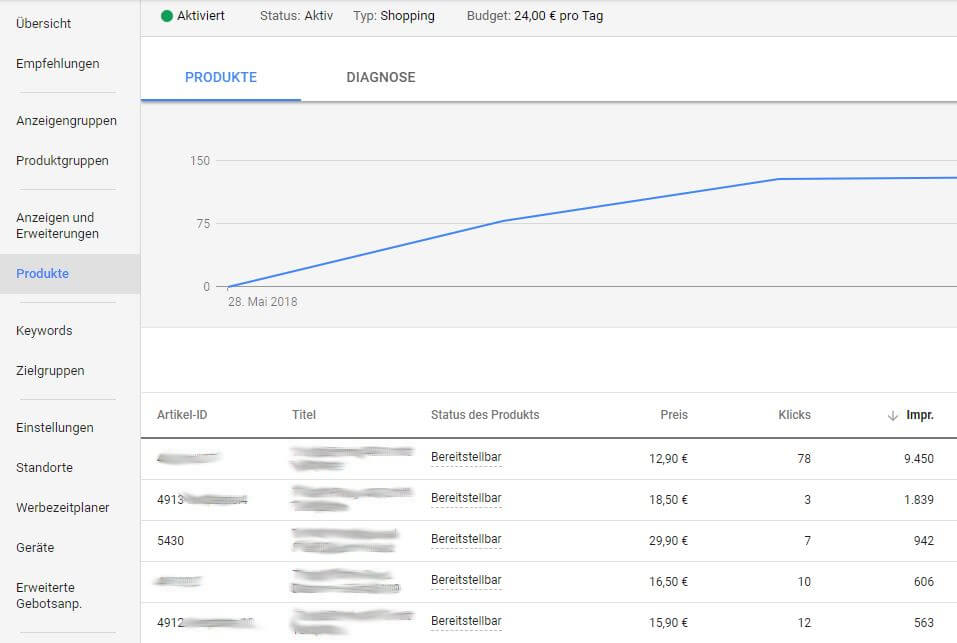
Bis zum einzelnen Produkt lässt sich der Erfolg der Shopping-Kampagnen nachverfolgen.
Für die Shopping-Kampagne lässt sich mit einem Tagesbudget genau festlegen, welche Kosten anfallen – unabhängig davon, wie viel Suchvolumen mit mehr Budget erreichbar wäre. Mit verschiedenen Gebotseinstellungen werden Ihre Produkte entweder automatisiert, z. B. mit einem ROI-Ziel oder zum maximalen (manuellen) Klickpreis in die Werbeplatzauktion gegeben.
Um den Erfolg der Kampagnen zu messen, ist zwingend eine Conversion-Tracking-Lösung notwendig, für die Google inzwischen den Tag Manager empfiehlt. Auch über Google Analytics oder einen Tracking-Code, der auf den Shopseiten installiert wird, ist es möglich, den Umsatz zu verfolgen. So können Sie nachvollziehen, auf welche Anzeige Kunden geklickt haben, bevor Sie in Ihrem Shop ein Produkt gekauft haben. Und somit auch, für welche Produkte/Produktgruppen und welche Werbeanzeigen Sie mehr investieren können.
Es ist ein aufwendiger Prozess, aber am Ende steht ein häufig sehr erfolgreiches Verkaufsmodell: Ihre Produkte erscheinen mit einem Bild, aktuellem Preis, einem Titel und kurzer Beschreibung oben oder rechts (je nach Gerätetyp) in der Google Suchergebnisseite.
Abonnieren

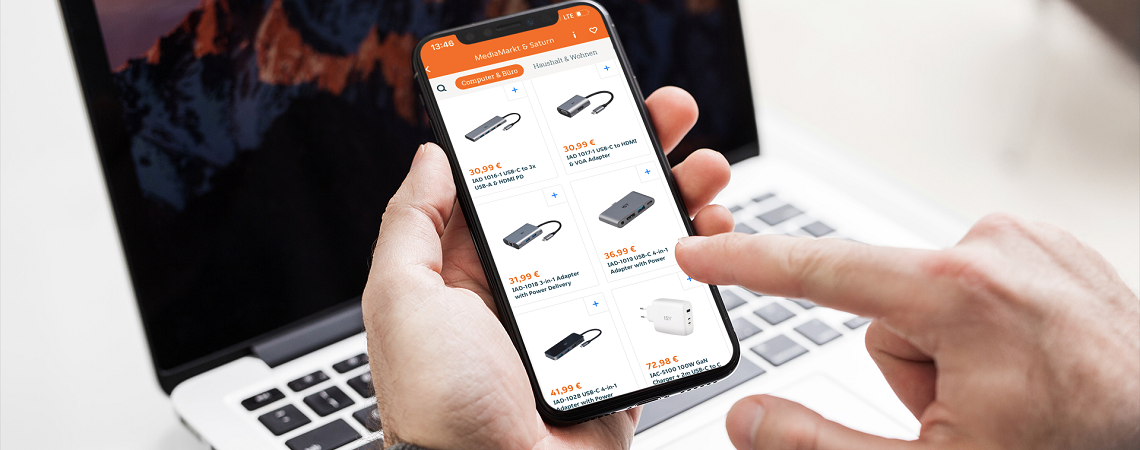

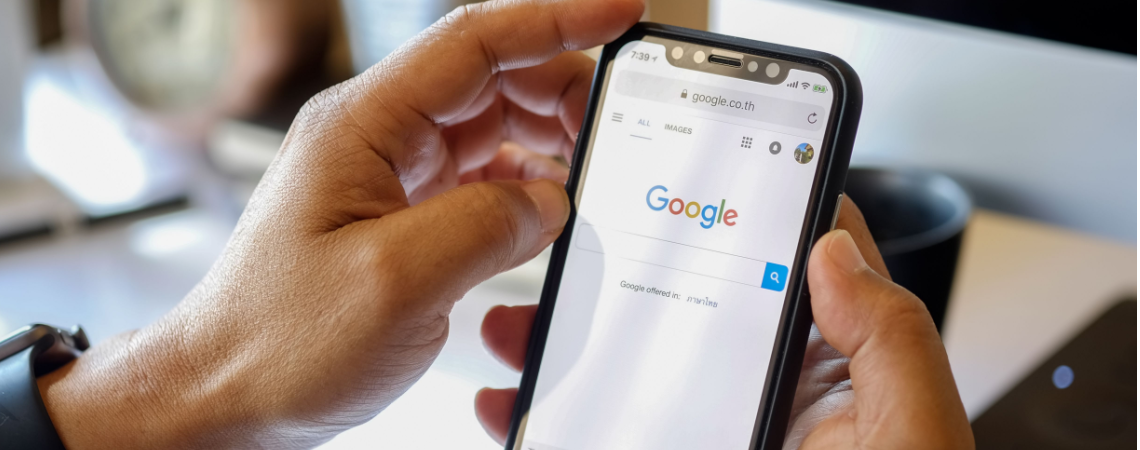

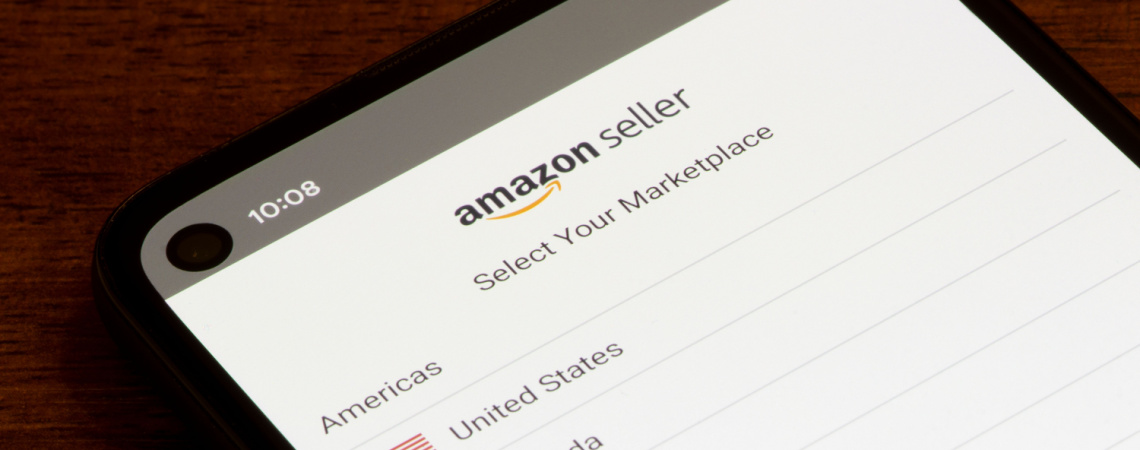

Schreiben Sie einen Kommentar